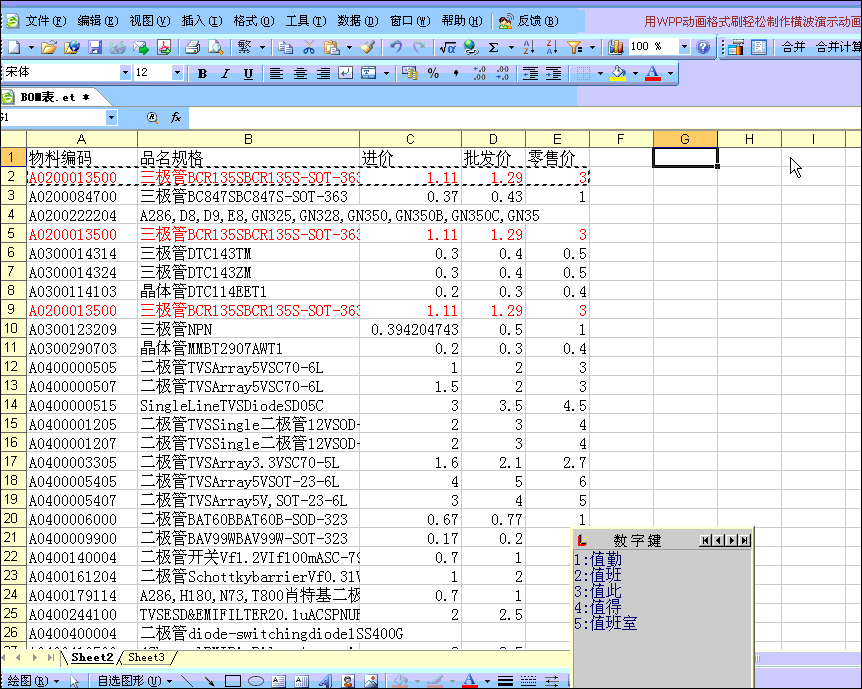WPS表格基本功能简明教程——超乎想象的“合并计算”
一、功能介绍
1、合并计算的两类操作:(1)汇总计算;(2)内容合并。
2、合并计算实现的两种途径:(1)通过位置合并计算;(2)通过类别合并计算。
3、三种具体情况:
(1)当数据列表的列标题和行标题相同时,无论这种相同是发生在同一工作表中,还是在不同的工作表中的数据列表,合并计算所执行的操作将是按相同的行或列的标题项进行计算,这种计算可能包括求和、计数或是求平均值等等。
(2)当数据列表有着不同行标题或列标题时,合并计算则执行合并的操作,将同一工作表或不同工作表中的不同的行或列的数据进行内容合并,形成包括数据源表中所有不同行标题或不同列标题的新数据列表。
(3)如果数据列表没有行标题和列标题时,合并计算将按数据所在单元格位置进行计算。
4、功能具体操作方法:
以上分类合并的启用与否以及分类依据的选取可以通过“合并计算”对话框中的“首行”和“最左列”两个复选项的选择来实现,实现的方式如下:
(1)当仅需要根据列标题进行分类合并计算时,则选取“首行”;
(2)当仅需要根据行标题进行分类合并计算时,则选取“最左列”;
(3)如果需要同时根据列标题和行标题进行分类合并计算时,则同时选取“首行”和“最左列”。
(4)如果数据源列表中没有列标题或行标题(仅有数据记录),而用户又选择了“首行”和“最左列”,Excel则将数据源列表的第一行和第一列分别默认作为列标题和行标题。
(5)如果用户对“首行”或“最左列”两个选项都不选取,则Excel将按数据源列表中数据的单元格位置进行计算,不会自动分类。
二、精典运用举例:
1、利用合并计算建立分户报表
http://club.excelhome.net/display.asp?tid=3&uid=35046&B=1&t=266630
2、利用“合并计算”功能多表选取不重复值
http://club.excelhome.net/display.asp?tid=3&uid=35046&B=1&t=265238
3、利用合并计算,有选择地一次性复制多列数据
http://club.excelhome.net/display.asp?tid=3&uid=35046&B=1&t=266189
4、利用合并计算核对数据
http://club.excelhome.net/display.asp?tid=3&uid=35046&B=1&t=266580
ET合并计算的功能非常强大,但还有提升的空间。
1、只允许一个分类字段,对于多条件汇总不行,如按地区,按机型,按时间
2、速度不够快,几万行记录就吃不消了。
3、不够智能,如果不小心选择了多余的区域,会算不过来。
“增强型合并计算”插件可以很好的解决这样问题。
功能更强大,支持多条件合并计算及字附串合并;速度更快,几万行记录可以在瞬间完成;更智能,能够自动对所选区域进行修正
插件下载地址:
http://www.wps.cn/addons/ThreadView/wdid-6626.htm
多工作表合并
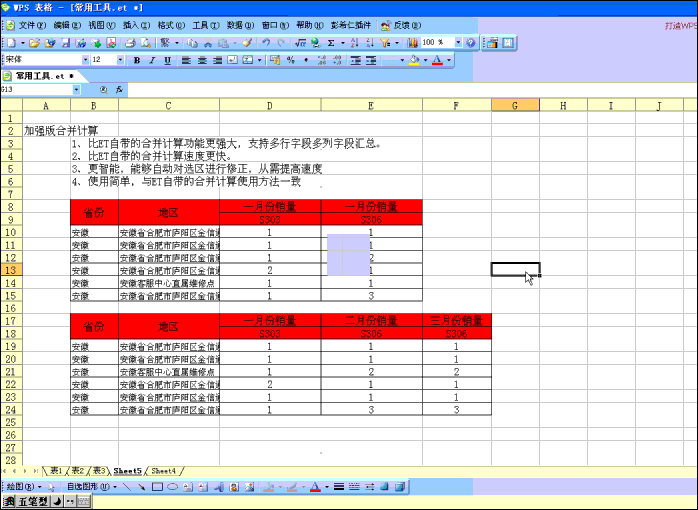
合并计算解决数据核对问题
利用合并计算核对数据 
合并计算解决数据核对问题
利用合并计算核对数据 
增强型合并计算之(去除重复值)
增强型合并计算之(去除重复值) 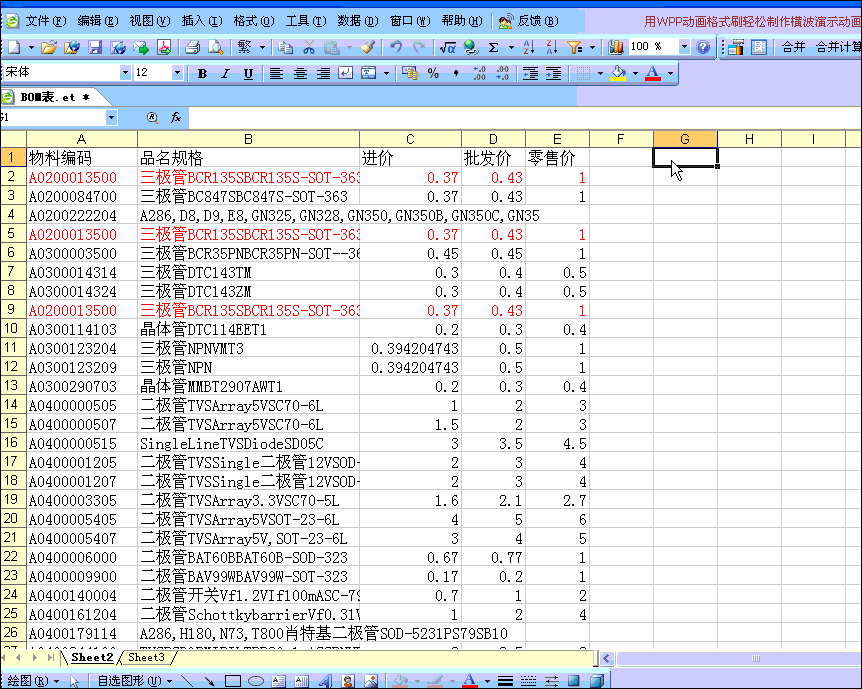
合并计算之(多条件汇总)
合并计算之(多条件汇总)